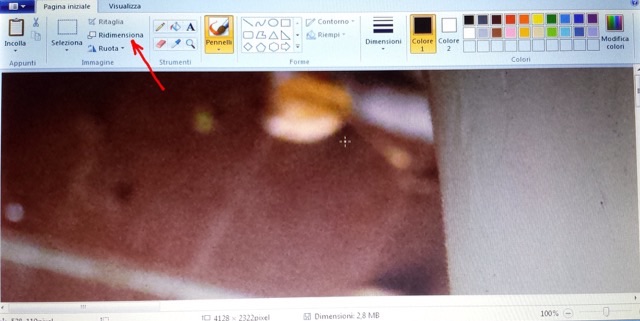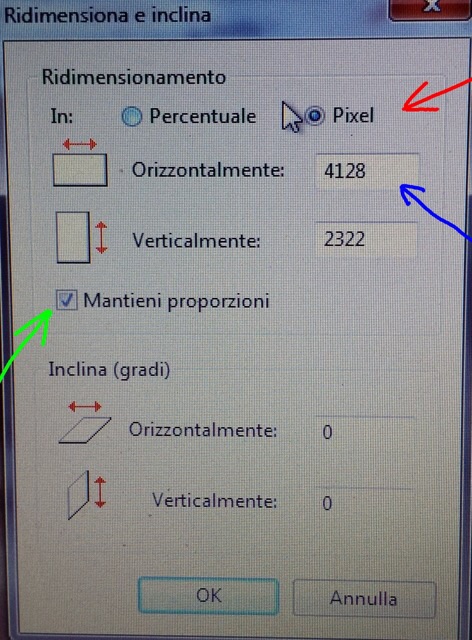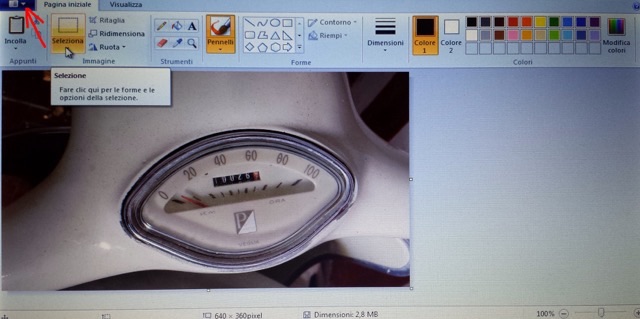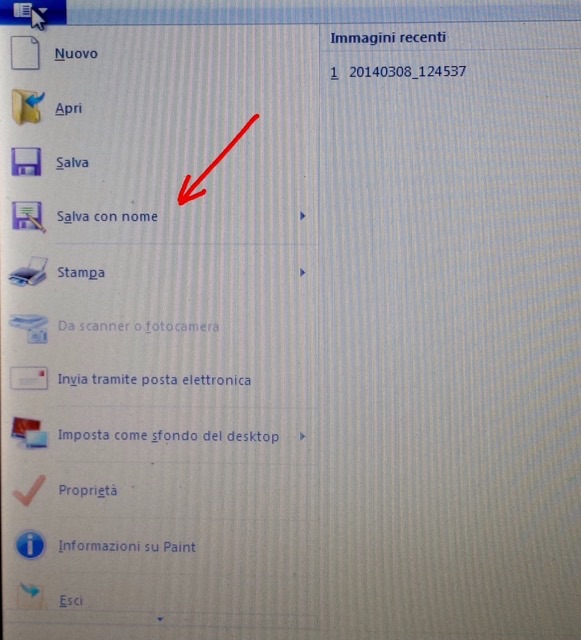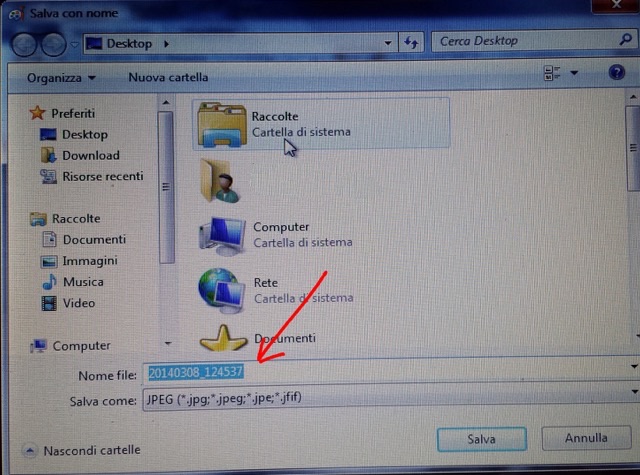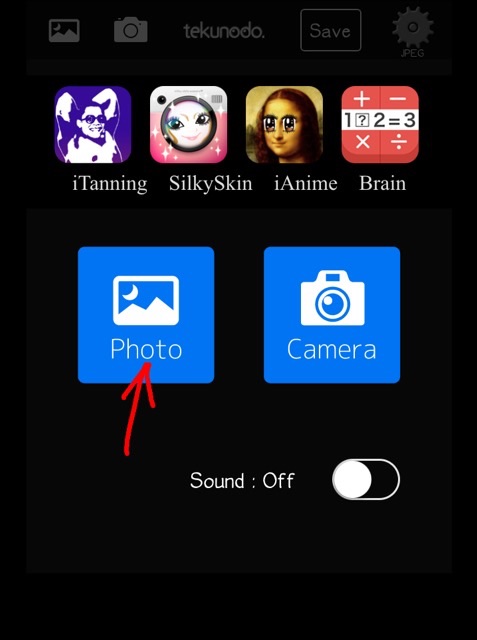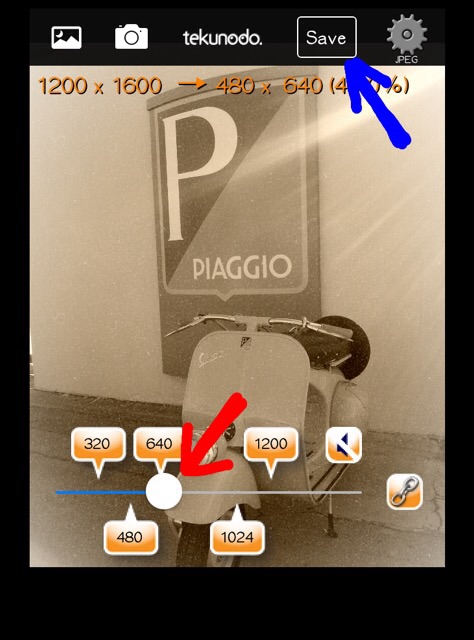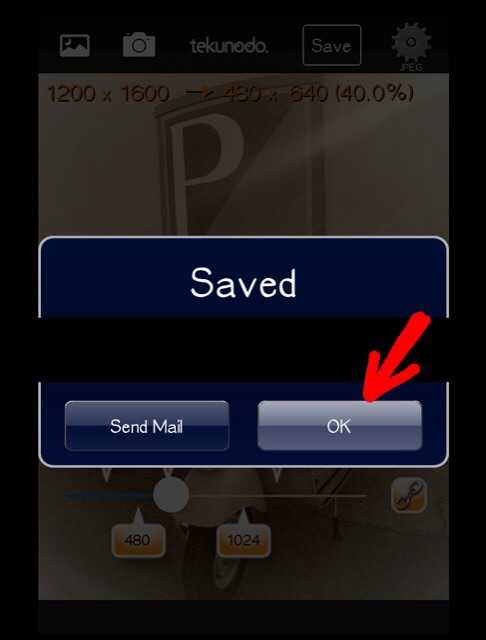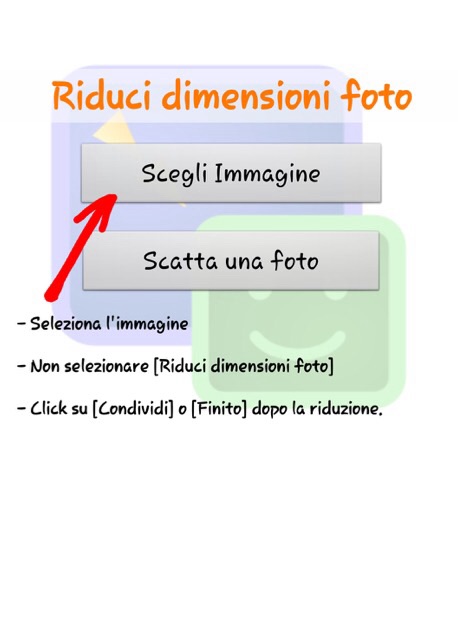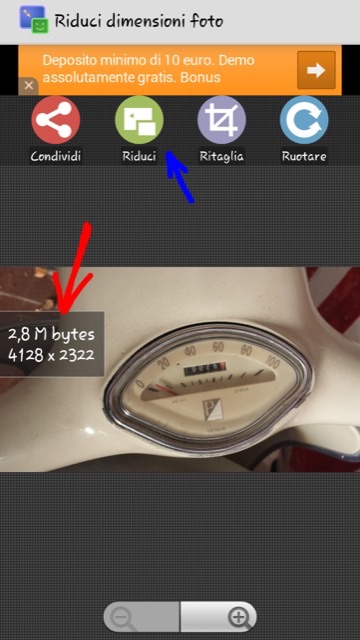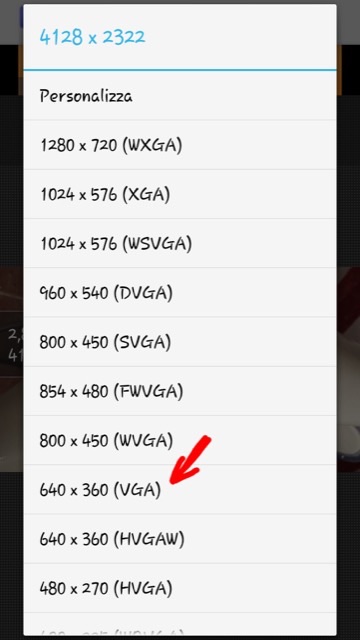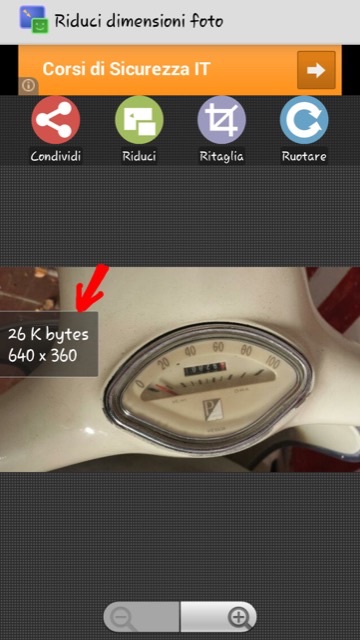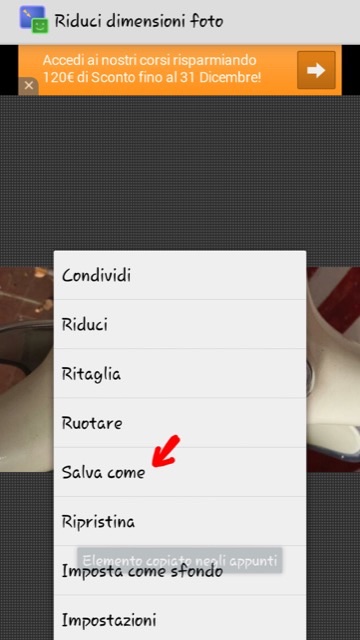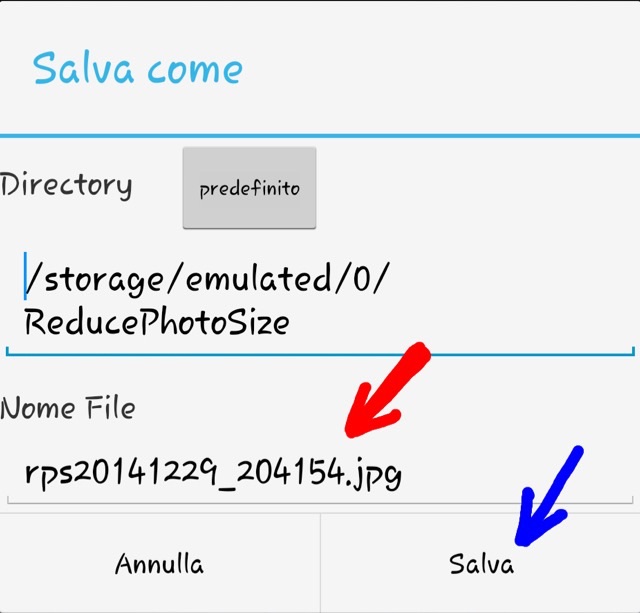|
JasonPX
Moderatore
    

Regione: Puglia
Prov.: Bari
Città: Bari

2190 Messaggi |
 Inserito il - 29/12/2014 : 23:36:08 Inserito il - 29/12/2014 : 23:36:08


|
Gentile utente con questa guida cercheremo di aiutarti nel ridimensionamento delle immagini, sia da pc, smartphone (ios/android) e tablet (ios/android), in quanto le regole del forum stabiliscono che l'immagini da inserire devono essere di dimensione consigliata 640x480 pixel al massimo 800x600 pixel.
GUIDA DA PC
Allora per ridimensionare le immagini con il pc utilizzeremo il programma paint, facile e comodo in quanto già preinstallato su qualsiasi pc con sistema operativo windows
1) Per prima cosa apriamo l'immagine che vogliamo ridimensionare con il programma paint e ci troveremo davanti a questa schermata:
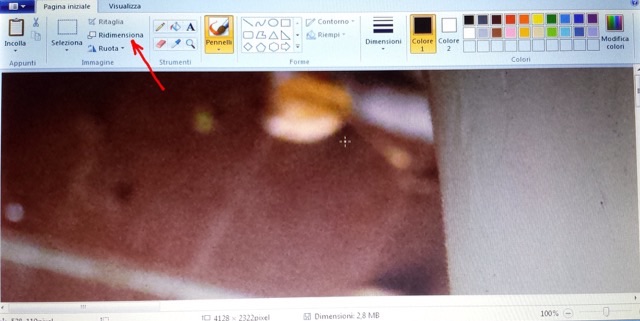
...ora non preoccupatevi se non riuscite a vedere tutta la foto, come accade anche nell'immagine sopra e cliccate su "ridimensiona" indicato dalla freccia rossa.
2) Ora si aprirà quest'altra schermata:
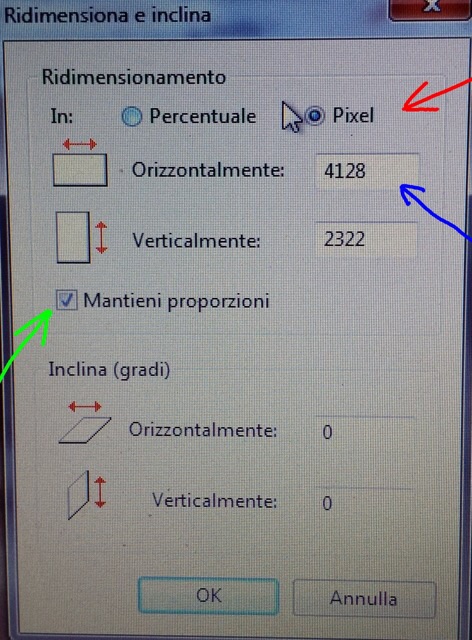
...accertarsi di aver selezionato pixel indicato nell'immagine dalla freccia rossa, poi che dove indicato dalla freccia verde "mantieni proporzioni "il quadrato sia sbiffato, dopo essersi accertati che tutto sia come predetto, nel punto indicato dalla freccia blu ovvero il primo riquadro sostituire il valore esistente con 640 nel caso l'immagine che state modificando sia orientata in orizzontale, mentre nel caso fosse orientata verticalmente nel primo riquadro dovrete sostituire il valore con 480, fatto tutto cliccare su ok.
3) Adesso avremo la foto ridimensionata e ben visibile come potete notare:
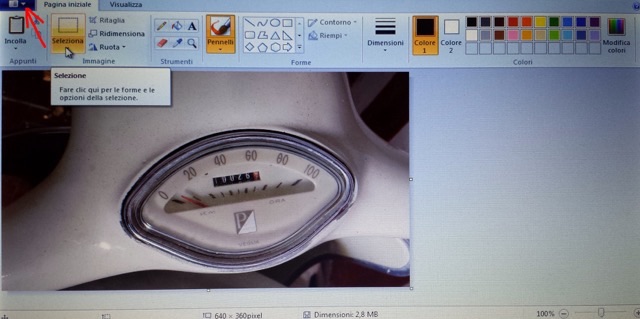
...ma bisogna salvarla, quindi cliccate sull'icona indicata sopra dalla freccia rossa e una volta in questa schermata:
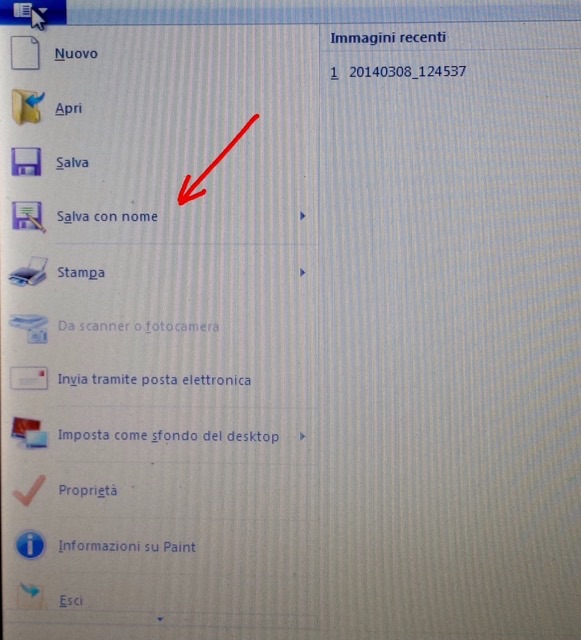
...clicca su "salva con nome"
4) Abbiamo quasi terminato , nella schermata che ci è apparsa potremo scegliere nella parte sinistra dove salvare la foto (io consiglio sempre sul desktop, per reperirla più facilmente), poi nella stringa dove indicato dalla freccia rossa potrete rinominare la foto, si consiglia di utilizzare nomi corti, senza spazi e senza caratteri speciali, onde evitare errori nel server durante l'inserimento della stessa nel forum (esempio foto1,foto2, ecc...), scelto il nome possiamo cliccare su "salva". , nella schermata che ci è apparsa potremo scegliere nella parte sinistra dove salvare la foto (io consiglio sempre sul desktop, per reperirla più facilmente), poi nella stringa dove indicato dalla freccia rossa potrete rinominare la foto, si consiglia di utilizzare nomi corti, senza spazi e senza caratteri speciali, onde evitare errori nel server durante l'inserimento della stessa nel forum (esempio foto1,foto2, ecc...), scelto il nome possiamo cliccare su "salva".
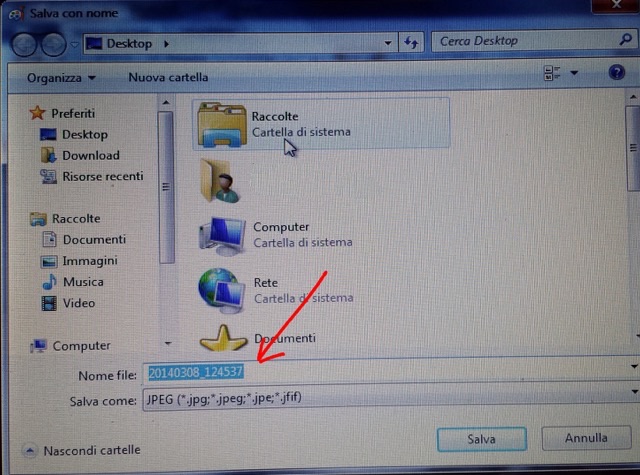
Perfetto ora abbiamo terminato e possiamo inserire la foto nel forum se non sai come fare puoi seguire la guida all'inserimento delle immagini che trovi nella stessa sezione dove hai trovato questa guida o raggiungibile facilmente dal link nella mia firma
GUIDA DA IPHONE/IPAD
Per ridimensionare un'immagine con iphone o ipad utilizzeremo un'applicazione gratuita chiamata "simple resize" reperibile in appstore oppure QUI.
1) Lanciata l'applicazione ci troveremo davanti a questa schermata:
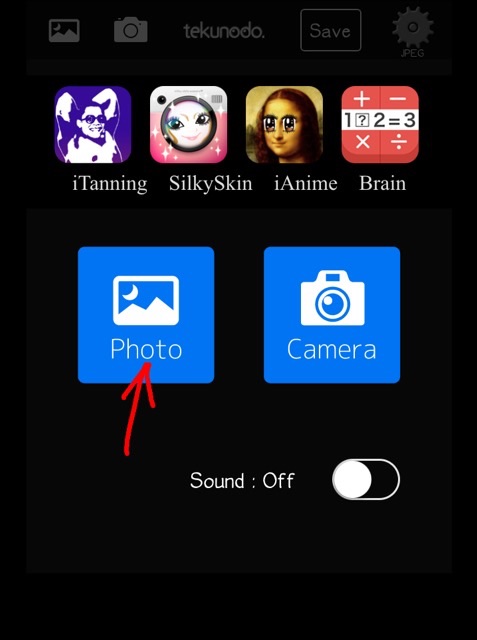
clccando su "photo", come indicato dalla freccia rossa, potremo scegliere l'immagine che vogliamo ridimensionare dal nostro rullino fotografico, o album che abbiamo sull'iphone o ipad.
2) Scelta la foto ci troveremo in questa schermata::
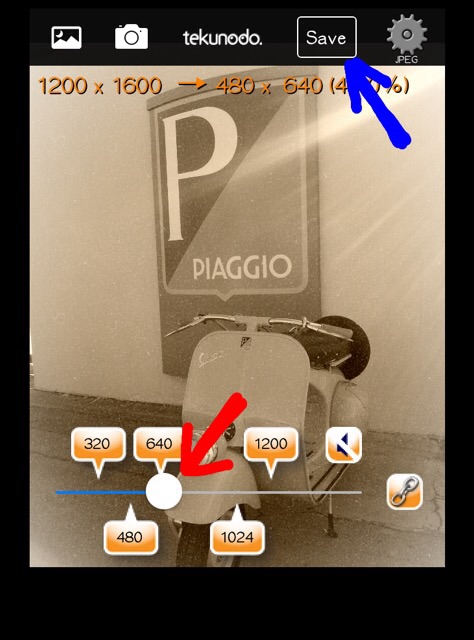
...facendo scorrere a sinistra e a destra il pallino bianco indicato dalla freccia rossa ridimensioneremo la nostra immagine e in alto della schermata noteremo la dimensione originale e dimensione modificata, noi come da regolamento sceglieremo 640x480.
Terminata la modifica cliccheremo su" save" come indicato da freccia blu.
3) Comparirà questa schermata e cliccato su ok avremo la nostra immagine ridimensionata salvata nel rullino fotografico del nostro iphone o ipad
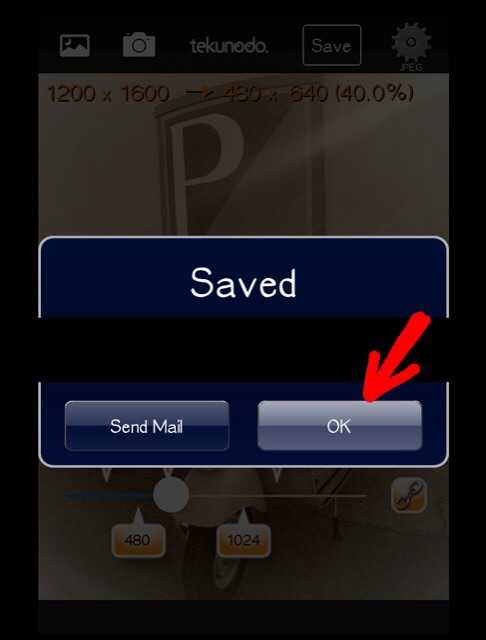
Perfetto ora abbiamo terminato e possiamo inserire la foto nel forum se non sai come fare puoi seguire la guida all'inserimento delle immagini che trovi nella stessa sezione dove hai trovato questa guida o raggiungibile facilmente dal link nella mia firma
GUIDA DA SMARPHONE E TABLET ANDROID
Per ridimensionare un'immagine da smartphone e tablet con sistema operativo android, anche qui andremo a utilizzare un'applicazione gratuita "Reduce Photo Size" scaricabile dal playstore oppure QUI.
1) Lanciata l'applicazione ci troveremo davanti a questa schermata:
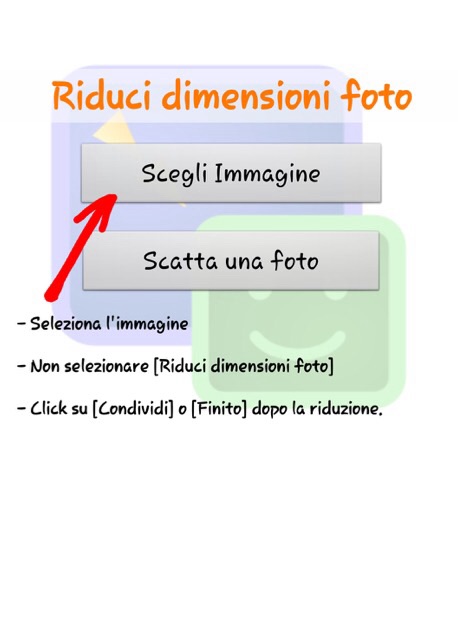
...ora premeremo come indicato dalla freccia rossa su "scegli immagine", dove ci permetterà di scegliere il file dalla galleria del nostro smartphone o tablet, fatta questa scelta ci troveremo in questa schermata dove cliccando sull'immagine caricata avremo:
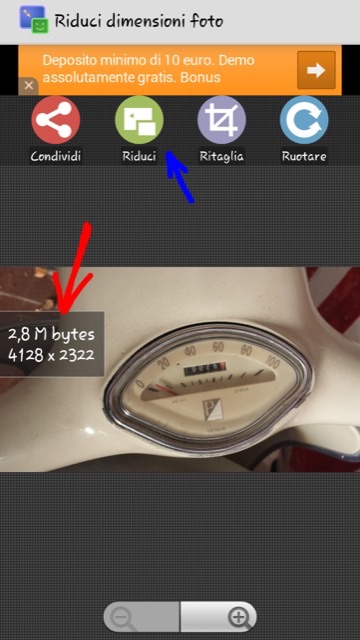
...dove indica la freccia rossa la dimensione attuale dell'immagine. Adesso cliccate come indicato dalla freccia blu su "riduci".
2) una volta cliccato su "riduci" si aprirà quest'altra schermata:
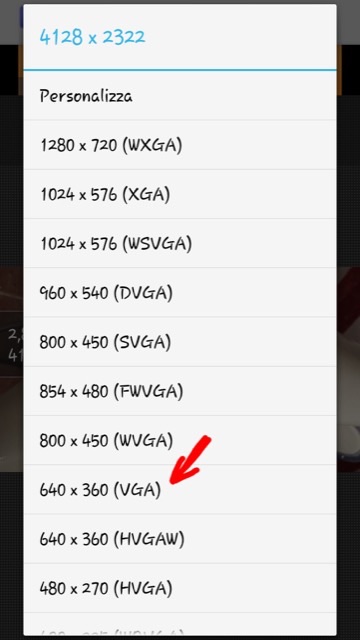
...noterete che ci sono tutti i possibili ridimensionamenti, ma noi cliccheremo come indicato dalla freccia rossa su 640x480, in modo da ottenere un'immagine della dimensione consentita dal regolamento del forum (N.B. nel caso della foto da me scelta la ridimensionerà in 640x360 perchè mantiene le proporzioni originali, l'importante è che le dimensioni rientrino sempre nella misura 640x480).
3) adesso avremo la nostra immagine ridimensionata come notate dall'indicazione della freccia rossa:
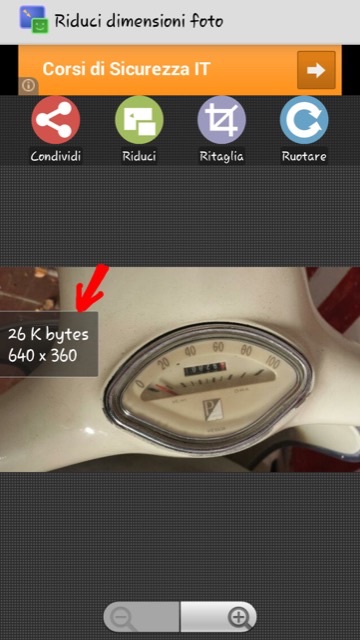
...ora bisogna salvare l'immagine quindi premete il tasto "menu" dello smartphone o tablet, e si aprirà una finestra con varie opzioni bisogna cliccare su salva come:
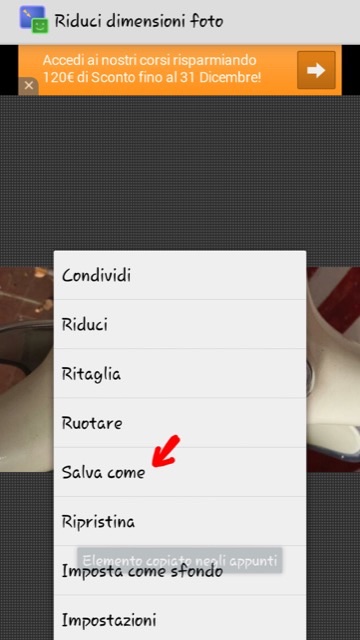
...nella schermata che appare potete scegliere il nome con cui salvare l'immagine (freccia rossa):
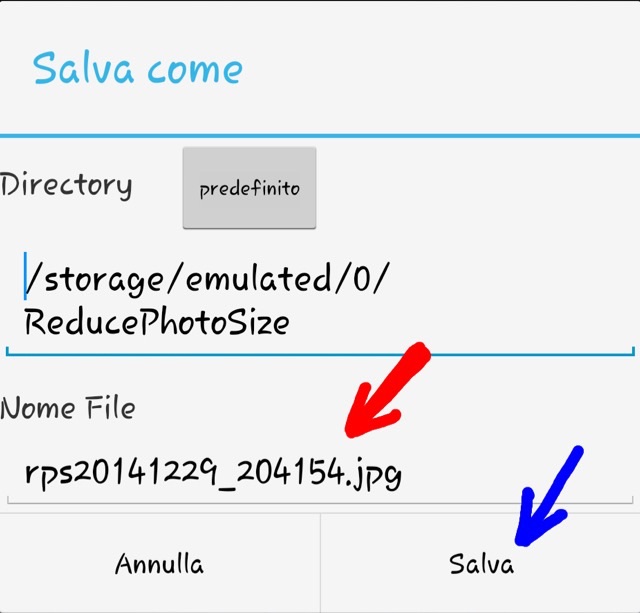
... per evitare errori nel server quando inserite l'immagine nel forum, si consiglia di utiizzare un nome per la foto più corto possibile, senza spazi e caratteri speciali (per esempio foto1, foto2, ecc....), una volta scelto il nome cliccate come indicato dalla freccia blu su "salva" e troverete la vostra immagine ridimensionata nella galleria del vostro smartphone o tablet
Perfetto ora abbiamo terminato e possiamo inserire la foto nel forum se non sai come fare puoi seguire la guida all'inserimento delle immagini che trovi nella stessa sezione dove hai trovato questa guida o raggiungibile facilmente dal link nella mia firma
|
 LA VESPA..... NON CHIAMATELA NÉ MOTO NÉ SCOOTER.... LA VESPA È VESPA E BASTA!!!! LA VESPA..... NON CHIAMATELA NÉ MOTO NÉ SCOOTER.... LA VESPA È VESPA E BASTA!!!!
Abbiamo realizzato il logo di vespaforever personalizzato, nonché stiamo raccogliendo adesioni per chi fosse interessato alla toppa da cucire sulle maglie da utilizzare per i raduni, chi volesse aderire all'iniziativa può trovare più chiarimenti a questo link
_____________________________________________________________________________________________________________
Clicca QUI (Regolamento del forum)
Clicca QUI (Guida all'inserimento delle immagini) |
|